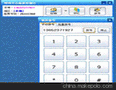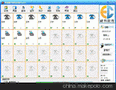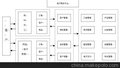电话数字录音系统
功能使用说明
一、显示功能1、系统启动
系统有两种启动方法:
I、随操作系统一起自动启动
II、是鼠标左键双击桌面上的图标进行启动。
程序启动后,会自动弹出如下图所示的界面:
注:
I、如果系统启动后,只有“退出”权限的用户才可以退出并关闭系统。
II、系统默没C盘为录音磁盘,如果没选择磁盘,则界面下方状态信息区里的“当前磁盘”项会以红色高亮显示。
III、右边状态信息栏中的“远程连接”项会显示当前已经登录到本系统的客户端数量。
IV、系统启动后,在以下几种情况下,程序会处于“注销”状态:
V、系统启动后默认是注销状态;登录后,再点击“注销”后;关闭主窗体后,系统也会置于注销状态,并自动最小化。
VI、在注销状态下,点击主窗口中的“”按钮,弹出如下图所示的对话框,

选择“操作员姓名”并输入“密码”后点击确认,如果密码错误,会提示重新输入密码,直到操作员姓名与密码完全正确后,系统会正常登录,如下图所示(注:系统默认操作员姓名只有“管理员”,默认“密码”为空)。
提示:设置本地号码时,可以用任何一个电话拨打接在系统上的电话,看那条线出现“振铃”,则这个通道就是刚才打的那个号码;或者直接那起接在系统上的电话,看哪个通道出现“通话”提示,然后拨打有来电显示的电话,看到来电显示号码,也可以确定这条线的电话号码。

第一通道为电话查询功能使用,可以拨打此电话根据提示进行电话查询录音记录。
(注:带语音模块的录音卡才有此功能,普通的录音不带此功能,客户可根据需要选择)
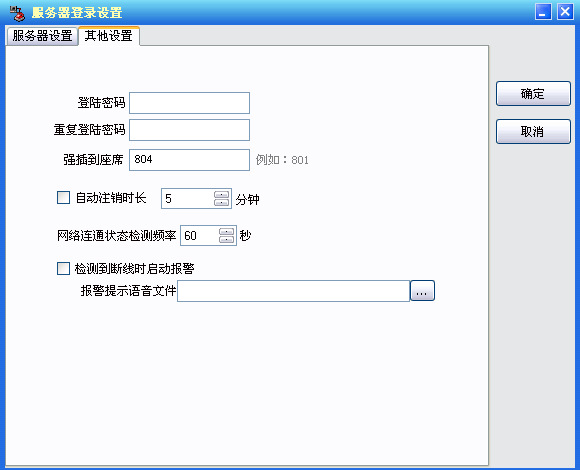
当系统登陆后,系统的登陆按钮自动变成“注销”,为了系统的安全,防止他人无意或者恶意修改系统配置或者删除录音数据,当用户离开后,一定要注销自己的登录,注销的办法有以下几种:
I、点击“注销”按钮;
II、关闭主窗体:过一定时间自动注销,用户注销后,“注销”按钮将变为“登录”状态,等待用户登录。
3、系统退出当系统登陆后,进入到系统的主界面,如果当前登录的用户有“退出”权限,主界面上的“退出”按钮会变亮,单击“退出”按钮,为了防止用户因误操作而退出系统,系统会提示是否确认真的提出,如果确认退出,点击“是”,否则点击“否”,系统默认是“否”。如果当前登录的用户没有退出系统的权限,将无法退出系统。
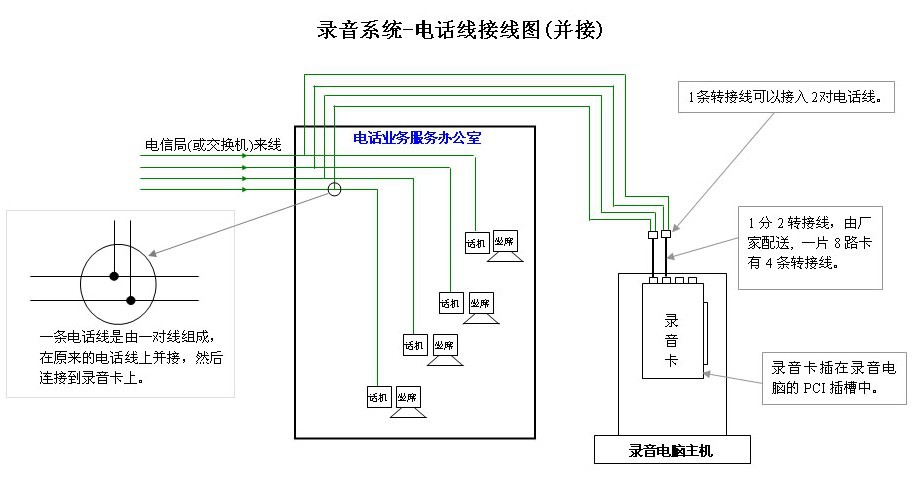
4、界面
电话录音系统有两种显示界面:
I、图形界面和表格界面:系统默认为图形界面,在图形界面下点击可以转换成以前版本的表格形式界面,再点击还原图形界面。
II、还有一种调试界面,当在功能按钮“系统”里选上了查看调试信息,点击三次就能看到了,(此功能为数字电话机调试使用)
二、查询功能系统成功登陆后,如果当前登录的用户有查询权限,则主界面上的“查询”按钮会变亮,单击“查询”按钮,系统自动弹出录音回放窗口如下图所示:
1、日期与本地号码
I、日期:是指需要查询的录音日期,一次只能查询一天的录音记录,默认为当天;
II、本地电话:当选择并确定日期后,“本地电话”会自动查找出选定日期的当天所有打入
或者打出过电话的本地电话号码,默认为“[All]”,即所有本地电话,可以选择某一条本地
电话号码进行查询。
2、通话性质I、方向:有“[All]”、“打出”、“打入”三个选项,用来过滤查询电话的通话方向,如果选择“[All]”则表示查询所有打入打出的电话;
II、类型:有“[All]”、“普通”、“保留”三个选项。“保留”电话是指用户不想这条电话被系统循环时自动删除,而将这此通话置与“保留”状态,没有置与“保留”状态的所有电话都是“普通”电话。
3、客户信息可以根据客户的“公司名称”、“联系人”、“联系电话”来进行通话模糊查询。
选择“公司名称”,则与该客户名称相似的所有公司联系人的来去电都会列出来。
选择“联系人”,则所有客户与该用户名相似的联系人的来去点都会列出。
选择“联系电话”,则与该号码相似的所有电话通话记录都会列出。
4、通话时长用来过滤通话时长在指定范围内的所有通话记录。
注:打出电话时,通话计时是从用户摘机时开始计时,并不是从对方接通时开始计时。
5、录音回放在弹出的录音回放对话框中的文本区域选择要播放的电话录音记录,然后单击面板中的“”按钮。
6、录音记录排序当用户设置好通话查询检索条件后,按“”按钮,系统会自动查询出所有复合条件的通话记录。并按“本地电话”号码的先后顺序进行排序。
用户可以根据自己的需求对通话记录进行排序,修改的方法是点击列表记录上方的标题项就可以了,系统会根据你点击的项目进行排序,比如点击表头上“时间”,则所有通话均按照通话的时间先后顺序由小到大进行排列,其他雷同。
7、播放、暂停、停止选中一条通话记录,再点击“播放”按钮,将音箱或耳机接到声卡放音孔上,播放进度条会自动显示当前通话的播放进度,可以用鼠标拖动播放进度条进行播放定位,点击“”可以暂停播放,再点击“”按钮,播放会继续进行,点击“”按钮用来停止播放录音。
注:如果没有声音,可能是系统没有安装声卡,或者是声卡驱动程序没有安装正确,或者是系统默认的音频输出设备设置不正确,具体的设置办法参照《服务端安装说明》。
8、导出选中需要备份的通话记录,点击“”按钮,弹出如下界面:
选择好需要备份的路径和格式,点击“确定”,系统会将选定的通话记录备份到指定的目录下。
注:I、备份后会生成一个新的文件,该文件是“wav或者mp3”格式的音频文件,可以用windows自带的播放工具开始/程序/附件/娱乐/录音机进行播放,也可以拷贝到其他电脑上进行播放。
II、备份后的文件名的命名规则是:
“原文件路径-本地号码-通话日期-通话开始时间-方向-通话时长-对方号码.文件格式”,比如备份后生成的文件名是“C__TMNData_20060829_26441580_091925-O-0047-10000.mp3”则表示:本地电话26441580于2006年8月29日09点19分25秒打出电话10000,通话时长是47秒。
9、笔记选定任意录音文件,点“笔记”,出现提示画面,然后可输入电话内容的简单记录,输入后点‘ok’。
10、删除
在查询对话框中选择需要删除的录音记录,单击当前面板中的“删除”按钮,弹出“确认是否删除”对方框,点击“确认”删除。
11、保留
选择需要修改的通话记录,单击,如下图所示,录音文件中“类型”中显示“保留”字样,表示修改通话类型成功。
12、打印
如果需要将查询到的通话清单打印出来,点击界面上的“打印”按钮,会弹出如下图所示的打印预览界面:
点击预览区域,可以放大与缩小预览画面,如果大有多页时,可以点击预览画面上的来进行定位打印页,如果不需要打印,点击预览界面上的退出打印,如果需要打印,则点击预览画面上的“打印”按钮,如果只有一页纸,则会直接打印出来,如果有多页打印,系统会提示如下界面提示选择打印的页面范围。
注:如果打印范围超出纸张范围,可以在回放界面中用鼠标调整每一栏的宽度,直到范围合适为止。
13、清单导出当前所搜索出的电话记录为xls文件保存,以备查询。
三、监听统计功能
1、监听
只有当前登录用户有“监听”权限才可以进行现场监听,点击主界面上的“监听”按钮,用鼠标选择任何一路正在通话中的电话都可以监听到当前正在通话的情况,在监听的过程中,可以用鼠标点击任何一路变更监听的通道。再次点击“监听”按钮,当按钮弹起后,监听就停止了;
注:I、只有当电话的状态为“通话”的记录才可以进行监听,否则监听时可能会出现噪音现象。
II、现场监听对当前正在通话的电话无任何影响。
2、统计分析可对历史通话记录进行统计,如下图所示:
可以通过组合条件“本地电话”、“日期”、“方向”、“类型”、“客户信息”、“通话时长”来组合进行查询统计,组合条件的设置方法与录音回放的设置方法一样,详情请参照前面的“查询”。
查询条件设置好了后,点击“搜索”,系统会列出统计报表,内容包括“本地电话、方向、累计次数、累计时长、平均时长”。
如果需要将统计结果打印出来,点击界面上的“打印”按钮就可以进入打印预览界面,具体操作方法与录音回放清单打印是一样的,详细操作参照前面的“录音回放清单打印”。
3、未接电话
用来查询与打印未接来电电话清单,界面如下图所示:
I、本地电话:可以选择任一路电话的未接来电;
II、日期:可以选择任意日期范围以内的未接来电记录。
当设置好查询条件后,点击“搜索”按钮,系统会列出所有符合条件的记录。
III、打印:可以将查询到的符合条件的记录打印出来,点击“打印”按钮就可以进入打印预览界面,具体操作方法与录音回放清单打印是一样的,详细操作参照前面的“查询清单打印”。
IV、删除与删除所有:删除一条或一次性清除的未接电话记录。
4、操作日志详细记录每天的系统操作记录,随时查询,令管理更加安全。
四、系统设置1、线路
只有当前登录用户有“线路”权限才可以进行系统设置,点击主界面上的“线路”按钮,弹出线路设置界面,如下图.根据不同类型的卡,它所具有的功能也是不一样的.输入本地号码,录音时段等数值。
在录音界面中可设置相关数值,如下图
通道编号是1至64,选中任一通道编号,右边的区域显示该通道的相关信息,
(注:带语音功能的录音卡第一个通道为查询通道,只供查询使用)
(1)、常规
I、本地号码:是指与该通道相连接的电话号码,默认为对应的线路数字。
II、静音阀值:用于判断外拨时是否开始呼叫,一般取挂机状态下的音量加50.
III、自动增益:指自动地随信号强度而调整的自动控制方法.
(2)、录音
I、录音模式:分压控、键控与声控三种;压控时来电号码和去电号码均显示,声控时均不显示,键控时当来电时按事先设定的按键开始录音,再按停止录音。
(压控、键控与声控功能使用介绍:
压控:是通过电话的电压变化来进行控制的,当电话摘机时候,电话的电压值就产生变化,而压控就是根据这个电压的变化来进行录音.对于录音依赖较强时,建议使用该功能,是一种最常见的录音方式。
声控:此方式是根据声音来录音,有声音就录音没声音则不录,此功能在空间范围内进行录音应用较广,比如:对讲机等。
键控:是通过在事先设定的按键来实现录音。比如在一段通话中,接话人员突然觉得此段通话有必要录音,则可以中途通过按键方式来实现此通电话的录音。注:按键之后录下来的是整通电话,而不是从按键开始的那段起。)
II、前缀:来电前缀是指所有打来的电话号码,前面都会多一位或者几位数字,比如汇线通电话,所有打入的电话,在来电显示号码前都会多出一个“9”,如果设置了来电前缀,则记录下来的来电显示号码就会自动将“9”截掉;拨号前缀与来电前缀类似,是指在打出电话时,在拨号前都要多拨一位或者几位号码
(此功能在拨打IP或者+优惠号码(比如17951、17909)段进行拨号时候应用较广。可设置将IP号码或者优惠号码屏蔽掉从而不显示来。)
III、是否录音:用来选择该通道是否录音或者是只录打出或者是只录打入,或者是不录音。
(主要应用于对录音可选择性是否录音的企业事业单位与个人,达到一个合理的录音方式。)
IV、录音时间:如果选择了录音,则必须设置录音时间,默认是全天录音,系统提供三个录音时间段,第一个时间段是必选的。
注:录音时间的开始与结束时间都精确到秒,开始是从0秒开始,结束是59秒,如上图的设置是从“00:00:00”到”23:59:59”。
2、系统
只有当前登录用户有“系统”权限才可以进行系统设置,点击主界面上的“系统”按钮,弹出系统设置界面,系统设置共由六部分组成,包括“录音磁盘选择”“用户设置”“号码过滤”“用户通道权限”“来电弹出”“数据备份””功能开关““其它参数”七个部分。
录音磁盘选择
在主界面上点击“系统”后,默认进入功能界面,如下图所示:
3、录音磁盘选择
用户可以根据自己的实际情况选择录音存储的硬盘,硬盘可以是逻辑盘、网络映射盘等只要是操作系统认识的存储设备,都可以设置进去。当用户不一定需要将所有存储盘都选
择上,可以根据需要存储的时长已经系统的电话数量与通话数量来计算需要的磁盘空间。
如上图所示的设置,如果用户只有8条电话线,每天电话线平均每天连续通话一小时,则一年的数据量是365×8×1×5.8=16936,则每年需要1.7G的硬盘空间。上图的设置可以至少可以保证存储四年半的通话数据。如果用户需要延长存储时长,或者通话量很多的,可以自由增加存储磁盘,磁盘数量没有限制。
注:I、用户至少需要设置一个录音磁盘,如果没有选择磁盘,所有通道将不会录音。
II、磁盘剩余空间或者总空间为–1表示磁盘无法读取,比如光驱、磁盘损坏、格式不正确或者未格式化等。
III、一个通道的电话连续打1个小时,录音的文件大小为12.5M
4、用户设置可根据实际需要,可为每个用户分配不同的用户权限,如下图所示,
I、增加用户:在对话框中点击“增加”,会弹出如下图所示的对话框
输入用户名及选择相应权限,还可以给新增加的用户指定密码,然后点击“确定”。
注:(1)、新增加的用户,系统默认密码为空,建议为新增加的用户设置密码;
(2)、如果要修改密码,必须将“修改密码”前面的复选框选上才可以。
II、修改:先选中需要修改的用户,然后在对话框中点击“修改”,或者直接在用户名上双击鼠标左键,会弹出如下图所示的对话框,
修改用户时,用户名是不能修改的,只能修改权限与设置新密码。
注:(1)、在更改用户密码是,必须正确输入原密码,否则无法修改密码,目的是保护正在使用该用的使用人的权限。
(2)、“管理员”帐户的权限的修改是无效的,因为管理员拥有所有权限。
III、删除:先选中需要删除的用户,然后在对话框中点击“删除”,系统会弹出提示框,提醒是否确认删除该用户,目的是防止误操作。
用户删除后,该用户将无法登录了。
注:删除“管理员”帐户是无效的,删除后,系统登录后,又会自动生成“管理员”帐户。
5、号码过滤号码过滤设置界面如下图所示:
号码过滤是指所有打入及打出的电话号码,如果是以设置中的号码开头的电话,均不进行录音。
如设163为过滤号码,则拨打“163”、“1632567”均不会录音,但拨打“25163”、“851632”均会进行录音,其他号码设置雷同。
(功能应用介绍:此功能在需要特定的硬件设备及软件支持,用于电话黑名单的使用。)
6、用户权限通道用户权限通道是用来设置设置客户端的功能使用权限,一旦服务端有电话打入是,系统将通过网络通知已经成功登录的客户端,并在客户端及时弹出来电客户的基本信息,具体设置界面见下图:
I、用户名:就是“用户设置”中的用户名,只要在“用户设置”修改了用户名,在来电弹
出设置中的用户名会随之变更。客户端登录时,来电弹出的本地电话与对方号码的限制是由这里设置的。
II、以下本地电话来电时弹出:针对指定用户,可以选择一个或者多个本地电话弹出,并且一个本地电话可以设置成同时在多个登录的用户端弹出。比如“管理员”想及时掌握1、
2两条电话线的来电情况,只要见这两个电话号码前面的复选框选择上就可以了,于是只要
“管理员”在客户端的任何一台机器上登录,且只要这两条电话线中任何一条或者多条有来
电时,客户端都会自动弹出提示。以下开头的号码来电时弹出:意思是只允许以设置中的号
码开头的电话有来电弹出,其他均不弹出。如上图所示的设置,管理员只关心以“138”、“139”
开头的电话有来电弹出,其他均不弹出。
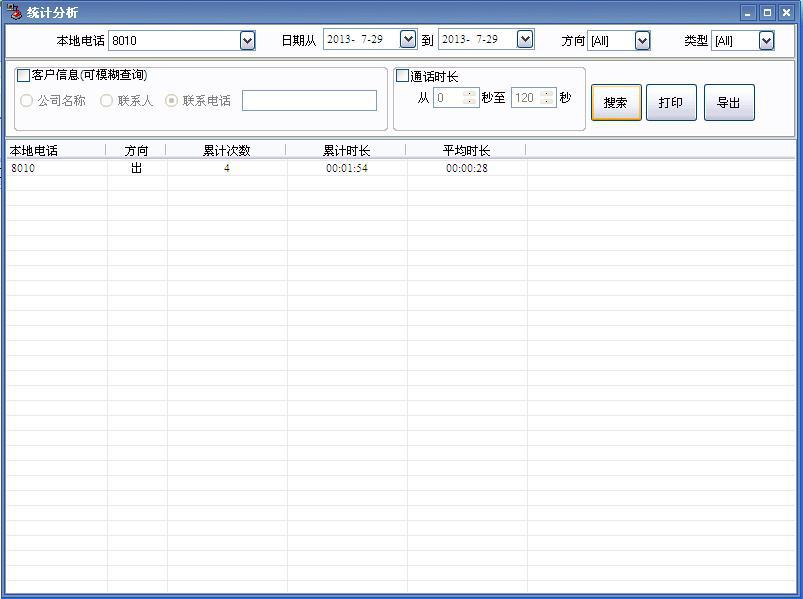
备份的方式分为三种:文件方式、邮件方式、FTP方式
(此功能主要用于录音文件的双备份:比如总公司要对下属公司,或者上司对下属的录音文件进行管理及备份保留时,可以启用这个功能。此功能可以将录音文件通过局域网内硬盘共享、外网邮件方式及IP段相同外网FTP方式上传至指定的邮箱或者网上的FTP服务器,从而对录音文件进行集中管理及备份。)
I、文件方式
(1).自动备份:设定固定时间自动备份当天的录音文件
(2).备份时长:自动备份*天内的录音数据,删除*天以外的备份数据(*为可选)
(3).备份空间不足*MB时自动删除最早备份的数据(*为可选)
(4).备份目录:点击选择备份录音文件保存所在的目录
II、邮件方式
根据自己的需要,可设置具体的发送时间及发送的内容,在邮件方式中要设置好发送的邮件地址和接受邮件的地址,接受地址可以是多个邮件地址.
III、FTP方式
FTP方式的备份首先需要有个FTP的空间,在这里可根据自己的要求设置发送的时间/内容及文件的类型等.
8、其它参数其它参数的设置内容如下图:
I、键控码:设置录音模式为键控时,当电话通话时,在电话机上输入你设置的键控码控制电话的录音关闭与开启。
(此功能方便客户自行设置键控模式下设置录音与不录音的按键设置,以达到
灵活自用。)
II、播放\\监听设备:可选录音卡播放和声卡播放两种方式。
III、删除以下拨号前缀:设置了此项后,系统会自动将拨出的电话中的前缀拦截掉,不记录在打出的号码中。比如拨打“17909075512345678”,如果设置了拨号前缀是“17909”,
则这次拨出的号码系统会自动记录为“075512345678”。注:此参数还会结合拨号前缀一起
使用,如拨打一下号码“917909075512345678”,系统也会识别为打出号码是“075512345678”。
系统最多支持二个长途IP号码。
IV、每磁盘最少要剩余(*)兆:可以设置录音磁盘最少保留空间,以备其他使用。
(在设置此功能后,系统会自动保留设置的最少空间,当新增加的录音文件超过设置设置值,此时新的录音文件会替换掉最早的哪个录音文件,从而保证磁盘空间的最少值,以备其他使用。)
V、有效通话时长最(*)秒:是只打出电话时,从摘机开始计算,最少需要通话多少秒后才认为此次通话有效,否则认为此次通话无效,不会进行录音。这个参数的目的是减少无效
通话记录数据取值范围没有限制,默认是5秒。默认值的意思是表示:如果打出电话没有5
秒,则此次打出电话不录音。注:打入电话不受这个参数限制。
(在使用此功能后,能有效的处理好骚扰电话或者未接通电话。)
VI、按键拨号间隔最长秒:在拨出电话时,两次按键之间的时间间隔,不能超过这个设定值,如果超过这个设定值后,所有后面的拨号将认为是无效拨号。系统的默认值是25
秒,比如拨打电话号码“123456”,如果先按“123”,25秒后再接着按“456”,则“456”
将不记录为拨出号码,仅认为此次打出的号码是“123”。
(此功能意在通话过程中不小心按键后,将所按键号码自动屏蔽掉,从而避免在
查询电话记录时号码显示不准确而造成的误解。)
VII、静音挂机:是只在通道是声控录音的时候,如果连续检查到设定秒后为静音时,表示通话结束,系统默认为5秒。静音挂机的取值范围是1-30秒。
VIII、DTMF诊断测灵敏度:是一种对信号的检测功能,可设置为一般\\灵敏\\最灵敏,系统默认为灵敏.
IX、中继通道与坐席之间的间隔数:用于区分外线与内线,默认为1,一个外线后面对应一个内线.
X、最多允许**个用户同时实时监听:是对用户数的一个限制,避免监听的人数过多而导致实时监听用户无法接受到信号及录音系统的瘫痪.
深圳市研科软件系统开发有限公司
营销中心
彭慎启
手机:18025382101
Q Q :1255505826
'